WPS Excel制作組合迷你圖的方法
時間:2024-05-08 08:57:54作者:極光下載站人氣:26
我們在使用wps這款軟件的過程中,常常會進行一些圖表的制作,有小伙伴在使用的過程中,想要將我們需要的數據制作成迷你圖來表示,而一般情況下,我們制作的迷你圖是單個的,有小伙伴想要將其設置成組合迷你圖,那么我們該如何操作呢,我們在創建迷你圖的時候,你可以進行折線迷你圖、柱形迷你圖以及盈虧迷你圖等制作,而想要制作組合迷你圖需要進行選擇性粘貼為圖片操作,下方是關于如何使用WPS excel制作組合迷你圖的具體操作方法,如果你需要的情況下可以看看方法教程,希望小編的方法教程對大家有所幫助。
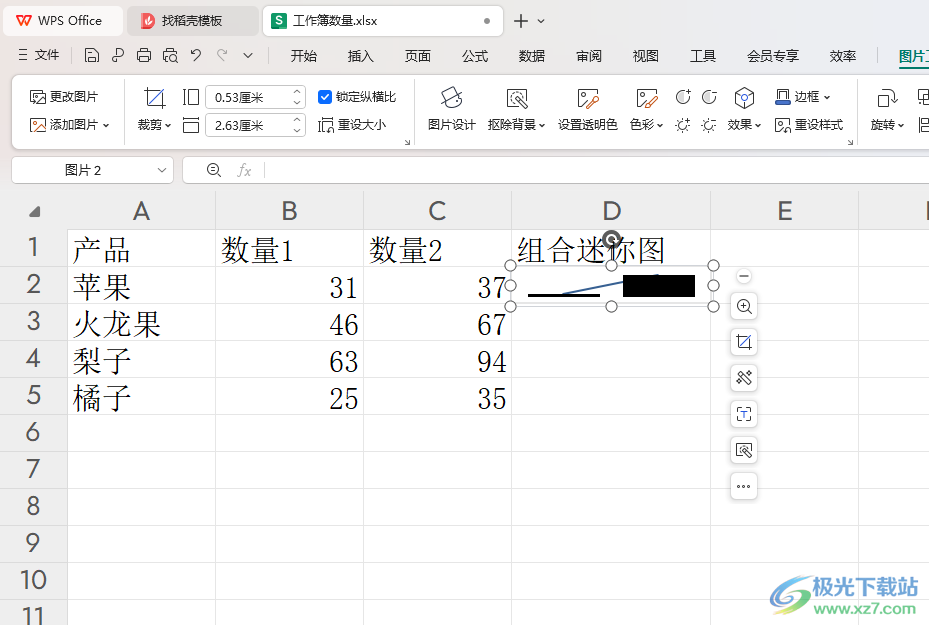
方法步驟
1.首先,我們需要將要進行迷你圖制作的數據選中,再點擊其中的【迷你圖】選項,選擇下拉選項中的【折線】選項。

2.這時候,在頁面上會彈出一個窗口,我們需要點擊一下要進行放置迷你圖的單元格,之后點擊確定按鈕,那么即可制作出一個迷你圖。

3.接著,我們將下面一行的數據選中,選擇【迷你圖】,這里我們選擇【柱形圖】。

4.在打開的窗口中,同樣我們需要將鼠標點擊一下要展示迷你圖的單元格。

5.完成第二個迷你圖的創建之后,那么我們將第二個迷你圖進行選中復制一下,之后將第一個迷你圖進行右鍵點擊,選擇【選擇性粘貼】-【粘貼為浮動圖片】。

6.那么我們需要的組合迷你圖就可以顯示在單元格中了,如圖所示。

以上就是關于如何WPS Excel制作組合迷你圖的具體操作方法,我們在使用該軟件進行制作迷你圖的時候,你可以按照小編的方法教程進行迷你圖的創建操作,操作起來十分的簡單,感興趣的話可以操作試試。

大小:240.07 MB版本:v12.1.0.18608環境:WinAll, WinXP, Win7, Win10
- 進入下載
相關推薦
相關下載
熱門閱覽
- 1百度網盤分享密碼暴力破解方法,怎么破解百度網盤加密鏈接
- 2keyshot6破解安裝步驟-keyshot6破解安裝教程
- 3apktool手機版使用教程-apktool使用方法
- 4mac版steam怎么設置中文 steam mac版設置中文教程
- 5抖音推薦怎么設置頁面?抖音推薦界面重新設置教程
- 6電腦怎么開啟VT 如何開啟VT的詳細教程!
- 7掌上英雄聯盟怎么注銷賬號?掌上英雄聯盟怎么退出登錄
- 8rar文件怎么打開?如何打開rar格式文件
- 9掌上wegame怎么查別人戰績?掌上wegame怎么看別人英雄聯盟戰績
- 10qq郵箱格式怎么寫?qq郵箱格式是什么樣的以及注冊英文郵箱的方法
- 11怎么安裝會聲會影x7?會聲會影x7安裝教程
- 12Word文檔中輕松實現兩行對齊?word文檔兩行文字怎么對齊?
網友評論